À l'ère du numérique, les plateformes de streaming comme Amazon Prime Video sont devenues une source de divertissement incontournable. Cependant, des problèmes techniques peuvent parfois perturber nos séances de binge-watching. L'un des problèmes les plus courants rencontrés par les utilisateurs est le problème « Amazon Prime sans audio », où la vidéo est parfaitement lue, mais il n'y a pas de son. Cela peut être dû à diverses raisons, allant de simples réglages de volume à des problèmes plus complexes propres à l'appareil. Mais ne vous inquiétez pas, la résolution de ce problème ne nécessite pas de compétences techniques particulières.
Dans ce guide, nous allons vous présenter quelques méthodes de dépannage simples et efficaces pour restaurer le son de votre Amazon Prime Video et améliorer votre expérience de visionnage. Nous allons nous y plonger et faire taire ce problème une fois pour toutes.
Dans cet article
Comprendre l'Amazon Prime Sans Audio
Vous n'êtes pas le seul à avoir été confronté à des problèmes d'absence de son sur Amazon Prime. Simplifions les choses :
- Pas de son du tout : Parfois, Amazon Prime est étrangement silencieux. Vous essayez de regarder, mais il n'y a pas de son.
- De l'audio mais pas de voix : Bizarre, non ? Vous pouvez entendre des sons de fond ou de la musique, mais les parties parlées disparaissent.
- Pas de vidéo, seulement du son : Imaginez que vous entendiez tout, mais que vous ne voyiez rien. C'est le défi d'avoir le son sans la vidéo.
Pourquoi n'y a-t-il pas de son sur mon Amazon Prime ?
Essayons de comprendre pourquoi votre Amazon Prime est peut-être muet. Voici quelques problèmes courants :
- Problèmes spécifiques à l'appareil : Votre appareil peut être à l'origine de l'erreur. Peut-être qu'il ne s'entend pas avec Amazon Prime.
- Problèmes liés au navigateur : Les navigateurs peuvent être exigeants. Si vos paramètres sont désactivés ou s'il y a des problèmes avec les extensions ou le cache, ils peuvent être à l'origine du problème de son.
- Problèmes liés à l'appareil de diffusion en continu : Les problèmes de connectivité, les microprogrammes obsolètes ou les pépins matériels peuvent affecter votre son.
- Problèmes de compte ou de paramètres : Un problème d'accès à votre compte, d'abonnement ou de paramètres audio peut être à l'origine du traitement silencieux.
Compte tenu des problèmes mentionnés, nous vous proposons les solutions suivantes. Explorons les sections suivantes.
Comment résoudre le problème de l'absence de son sur Amazon Prime
Si vous n'avez pas de son sur Amazon Prime, essayez de résoudre le problème en deux étapes. Commencez par effectuer les opérations de base : vérifiez les connexions câblées, assurez-vous que l'internet est bon et redémarrez l'appareil. Si cela ne fonctionne pas, passez au deuxième dépannage. Vérifiez les paramètres de votre appareil, recherchez les conflits avec l'application et envisagez de mettre à jour votre logiciel. Ces deux méthodes de dépannage vous aideront à trouver et à résoudre le problème de l'absence de son d'Amazon Prime.
Résolution initiale du problème de l'absence d'audio sur Amazon Prime
- Vérifier les connexions des câbles
Des câbles défectueux ou lâches peuvent perturber le signal audio, entraînant un problème d'absence de son sur Amazon Prime. Veillez à ce que les câbles soient correctement raccordés afin d'assurer une transmission fluide des signaux audio de votre appareil vers la sortie audio.
- Cycle d'alimentation de l'appareil
Le cycle d'alimentation permet de rafraîchir le système de l'appareil et de résoudre les problèmes audio temporaires sur Amazon Prime. Redémarrez l'appareil pour éliminer les problèmes logiciels temporaires affectant la lecture audio.
- Remplacer le câble HDMI
Un câble HDMI défectueux peut entraver la transmission des signaux audio et vidéo, ce qui entraîne un problème d'absence de son sur Amazon Prime. Remplacez le câble HDMI pour un flux fiable et ininterrompu de données audiovisuelles entre votre appareil et l'écran.
Principale solution pour Amazon Prime - Pas de problème audio
1. Réinstaller l'application
Des fichiers d'installation corrompus ou des problèmes d'application peuvent être à l'origine de problèmes audio. Réinstallez donc l'application pour une nouvelle installation sans erreur. Cela permet de résoudre les conflits potentiels entre les logiciels.
Étape 1 : Désinstallez l'application Amazon Prime de votre appareil.
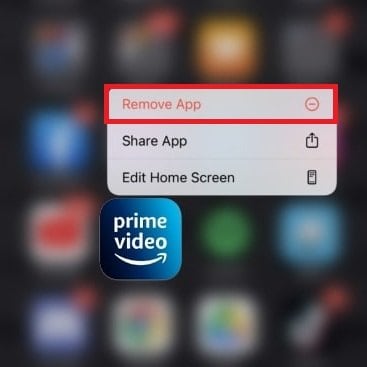
Étape 2 : Accédez à la boutique d'applications (Google Play Store, Apple App Store) et réinstallez la dernière version.
Étape 3 : Ouvrez l'application et vérifiez la lecture audio.
2. Mise à jour du logiciel et de l'application de l'appareil
Les logiciels obsolètes peuvent souvent entraîner des problèmes de compatibilité, affectant la lecture audio. La mise à jour du système d'exploitation de l'appareil et de l'application Amazon Prime assure la compatibilité et résout les bogues connus.
Étape 1 : Recherchez et installez toutes les mises à jour disponibles pour le système d'exploitation de votre appareil.
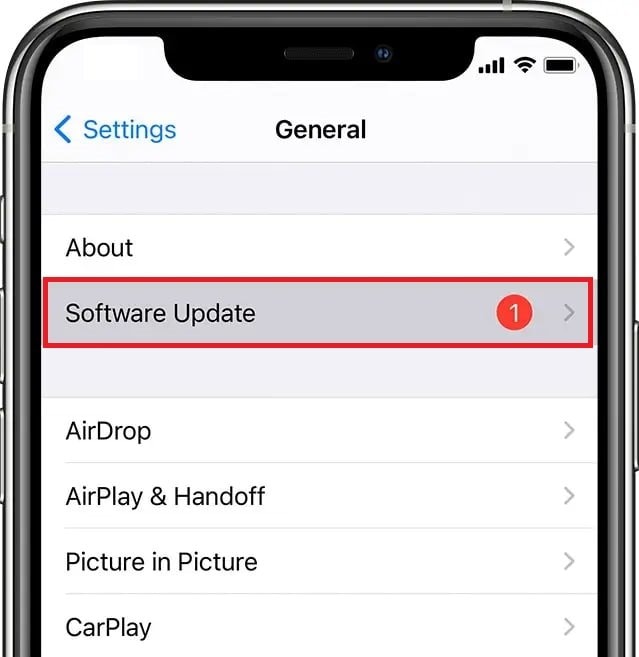
Étape 2 : Visitez l'app store et mettez à jour l'application Amazon Prime dans sa version la plus récente.
Étape 3 : Redémarrez votre appareil et vérifiez la présence d'audio sur Amazon Prime.
3. Vérifier les serveurs Amazon Prime
Les problèmes de serveur peuvent avoir un impact sur les services de diffusion en continu, entraînant des problèmes audio. La vérification de l'état des serveurs Amazon Prime permet de s'assurer que le problème ne vient pas d'eux et d'exclure les facteurs externes.
Étape 1 : Visitez la page de statut d'Amazon ou utilisez des outils de détection de pannes tiers, comme Downdetector, pour vérifier le statut des serveurs d'Amazon Prime.
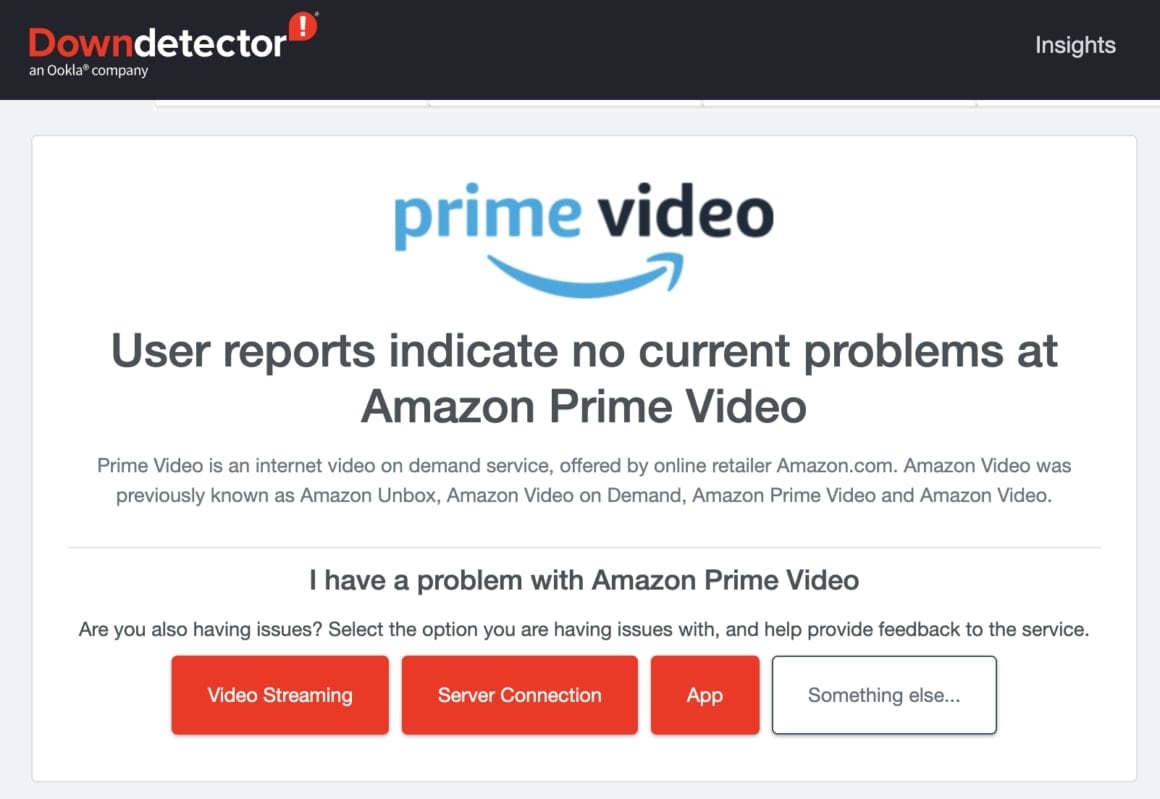
Étape 2 : En cas de problèmes de serveur, attendez qu'ils soient résolus. Ensuite, vérifiez la lecture audio.
4. Vérifier le volume de votre appareil
Parfois, la solution la plus simple consiste à négliger les paramètres de volume de l'appareil. Vérifier que le volume de l'appareil n'est pas coupé ou réglé à un niveau trop bas est une vérification rapide qui permet d'éliminer les problèmes audio de base.
Étape 1 : Assurez-vous que le volume de votre appareil n'est pas coupé.
Étape 2 : Réglez le volume à un niveau approprié.
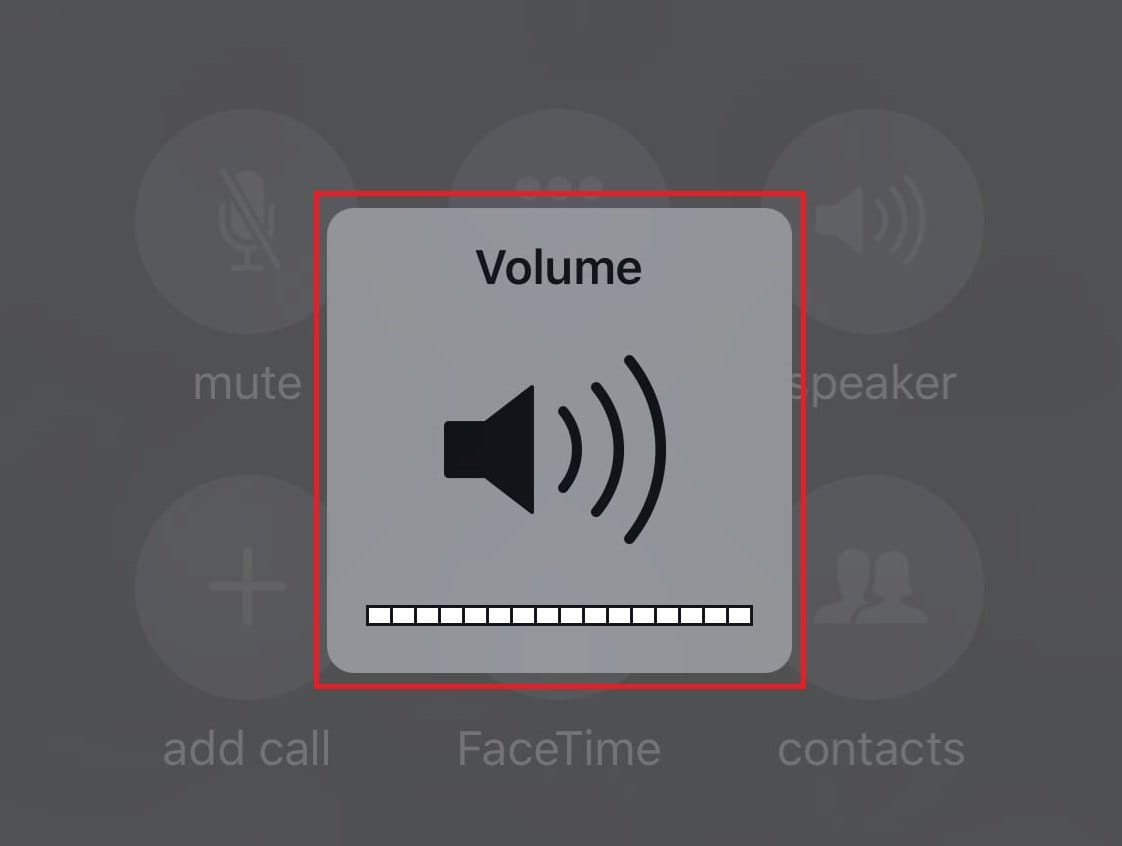
Étape 3 : Testez Amazon Prime pour l'audio.
5. Effacer les données Amazon Prime (Android)
L'accumulation de données ou de cache sur l'application peut provoquer des dysfonctionnements. L'effacement des données des applications sur les appareils Android permet de supprimer les fichiers potentiellement corrompus. Cela permet de faire table rase pour que l'application fonctionne correctement.
Étape 1 : Sur un appareil Android, accédez à Paramètres.
Étape 2 : Cliquez sur Apps et trouvez Amazon Prime Video.
Étape 3 : Appuyez sur Stockage puis sur Effacer les données.
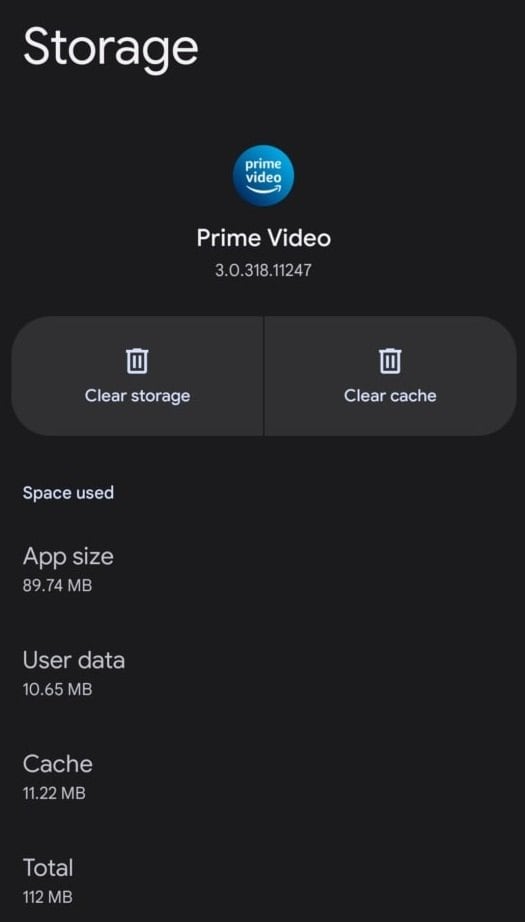
Étape 4 : Ouvrez l'application Amazon Prime et connectez-vous à nouveau pour vérifier l'audio.
6. Contacter Amazon Prime
Si le problème d'absence de son persiste, contactez le service clientèle d'Amazon Prime. Fournissez des détails sur le problème et suivez les instructions qu'ils vous donneront pour obtenir de l'aide.
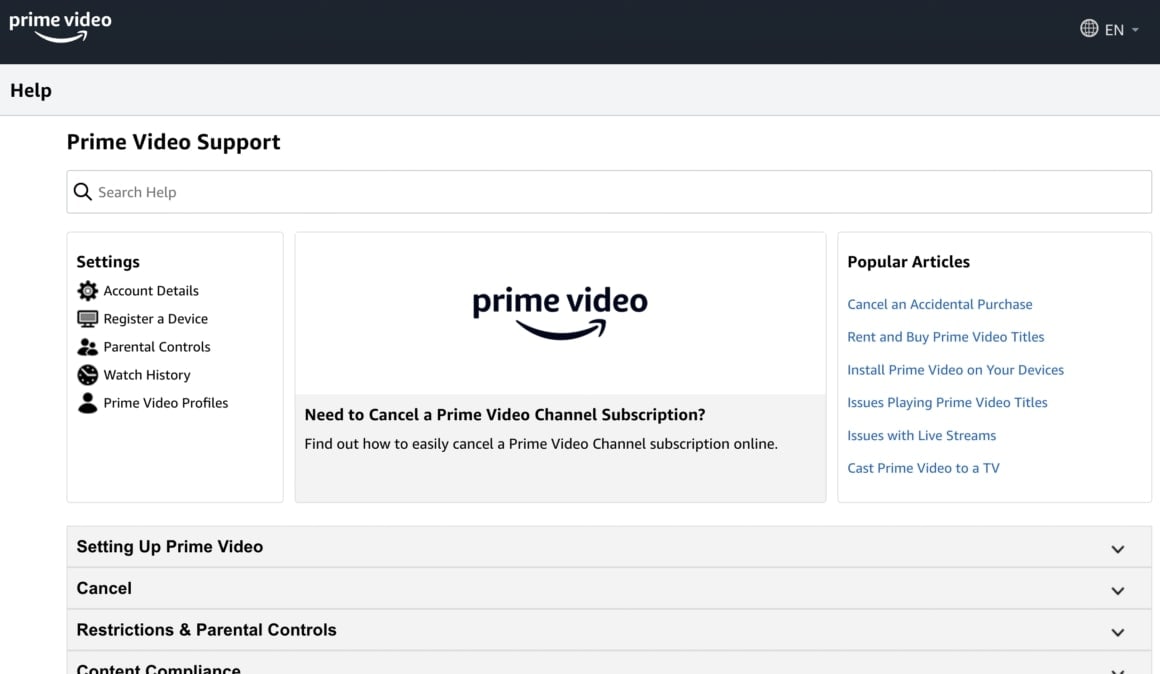
En suivant les méthodes susmentionnées, vous vous attaquerez systématiquement aux causes logicielles potentielles du problème d'absence de son sur Amazon Prime, de la réinstallation de l'application à la demande d'assistance auprès du service clientèle pour un processus de dépannage complet.
Réparer les vidéos Amazon Prime corrompues avec Wondershare Repairit
Réparer les vidéos Amazon Prime corrompues devient un jeu d'enfant grâce aux remarquables capacités de Wondershare Repairit. Si vos vidéos Amazon Prime sont corrompues pour diverses raisons, n'ayez crainte : cet outil exceptionnel est prêt à réparer vos fichiers vidéo endommagés avec une efficacité inégalée.
Caractéristiques principales
- Repairit utilise une technologie de pointe pour réparer efficacement les vidéos Amazon Prime corrompues, garantissant ainsi une expérience de visionnage sans faille.
- Grâce à son interface intuitive et conviviale, Repairit rend la réparation vidéo accessible aux utilisateurs de tous niveaux.
- Cet outil polyvalent prend en charge différents formats vidéo, garantissant ainsi la compatibilité avec divers fichiers vidéo Amazon Prime.
- Avant de s'engager dans la réparation, les utilisateurs peuvent prévisualiser les vidéos réparées. Cela permet de s'assurer que le processus de réparation a été mené à bien.
- Repairit donne la priorité à l'intégrité de vos données, garantissant ainsi une solution fiable pour réparer les vidéos Amazon Prime corrompues sans compromettre la qualité.
Guide étape par étape
Étape 1 : Ouvrez le site de réparation vidéo en ligne de Repairit. Cliquez sur Ajouter ou faites simplement glisser vos fichiers vidéo Amazon Prime dans la zone spécifiée pour commencer.

Toutes les vidéos Amazon Prime téléchargées seront affichées sur l'interface. Les informations détaillées concernant chaque vidéo s'affichent alors.

Étape 2 : Appuyez sur Réparer pour lancer le processus de réparation. Une barre de progression pour chaque vidéo Amazon Prime indique l'état d'avancement de la réparation. Attendez la fin du processus.


Étape 3 : Une fois la réparation des vidéos Amazon Prime terminée, cliquez sur l'icône de lecture pour prévisualiser les vidéos réparées. Si vous êtes satisfait, sélectionnez l'icône de téléchargement à côté de l'icône de lecture pour les vidéos individuelles. Ou cliquez sur Télécharger tout pour télécharger toutes les vidéos Amazon Prime réparées.

Comment éviter l'erreur « Pas de son sur Amazon Prime Video » ?
- Maintenez votre application Amazon Prime Video, votre navigateur web et le logiciel de votre appareil à jour pour garantir la compatibilité et bénéficier des dernières corrections de bogues.
- Veillez à disposer d'une connexion internet stable et à haut débit afin d'éviter les problèmes de mise en mémoire tampon ou les interruptions de la lecture audio.
- Vérifiez et ajustez régulièrement les paramètres sonores de votre appareil afin de vous assurer qu'ils sont correctement configurés pour une sortie audio optimale.
- Assurez-vous que les appareils que vous utilisez pour diffuser Amazon Prime Video sont compatibles avec le service afin d'éviter les problèmes de compatibilité susceptibles d'entraîner des erreurs de son.
- Si vous utilisez un navigateur web pour la diffusion en continu, effacez périodiquement le cache du navigateur pour éviter les conflits potentiels qui pourraient affecter la lecture du son.
- Testez régulièrement votre configuration audio avec d'autres services de diffusion en continu ou d'autres médias afin de déterminer si le problème est spécifique à Amazon Prime Video.
Conclusion
Nous espérons que ce guide a résolu votre problème « pas de son sur Amazon Prime ».
Si le son ne fonctionne pas sur votre application Amazon Prime, redémarrez vos appareils et assurez-vous qu'ils disposent des dernières mises à jour logicielles. Vérifiez également que les connexions des câbles sont correctes et n'oubliez pas de revérifier si vous avez accidentellement coupé le son. Il peut s'agir d'un problème matériel si vous rencontrez toujours des difficultés malgré toutes les tentatives mentionnées. Consultez le fabricant de votre appareil ou un spécialiste pour identifier et résoudre le problème.
En cas de vidéos Amazon Prime corrompues, utilisez un outil de réparation fiable tel que Wondershare Repairit. Cette fonction fonctionne comme par magie, car elle permet de réparer les vidéos facilement et rapidement.
FAQ
-
Une connexion Internet lente peut-elle entraîner des problèmes audio sur Amazon Prime ?
Oui. Une connexion internet lente ou instable peut entraîner des problèmes audio. Assurez-vous que vous disposez d'une connexion Internet de qualité pour diffuser des vidéos sans interruption. -
Amazon Prime prend-il en charge le son surround ou des formats audio spécifiques ?
Oui, Amazon Prime prend en charge différents formats audio, y compris le son surround. Assurez-vous que votre appareil et vos paramètres audio sont compatibles avec le contenu vidéo que vous essayez de diffuser. -
Existe-t-il un moyen de vérifier si le problème audio est spécifique à Amazon Prime ou s'il s'agit d'un problème plus général lié à mon appareil ?
Essayez de lire le son à partir d'autres sources pour déterminer si le problème est propre à Amazon Prime. Si les autres applications fonctionnent correctement, le problème peut provenir de l'application Amazon Prime ou de ses paramètres.



